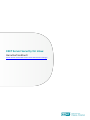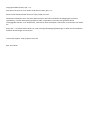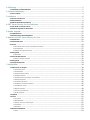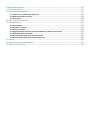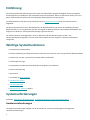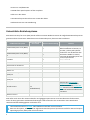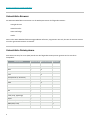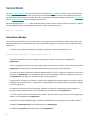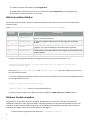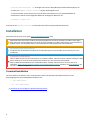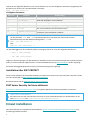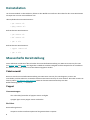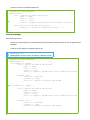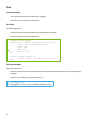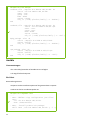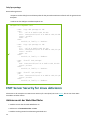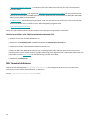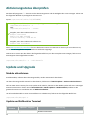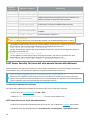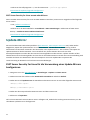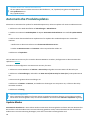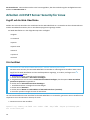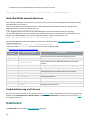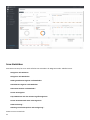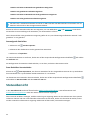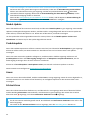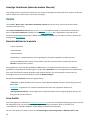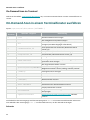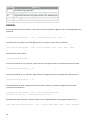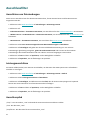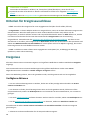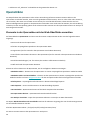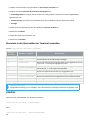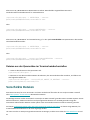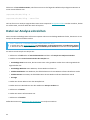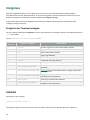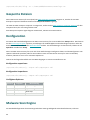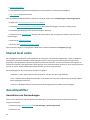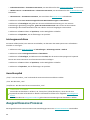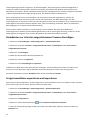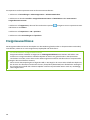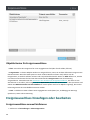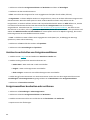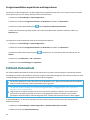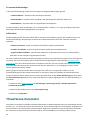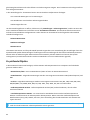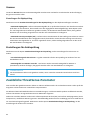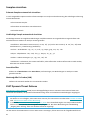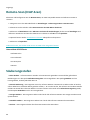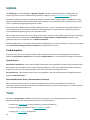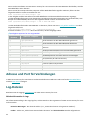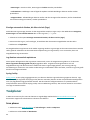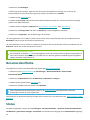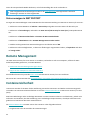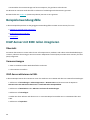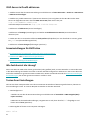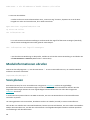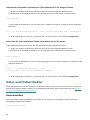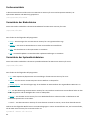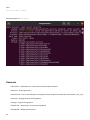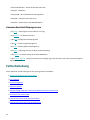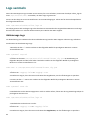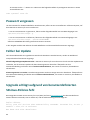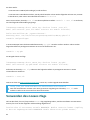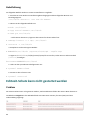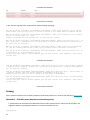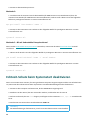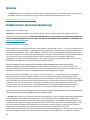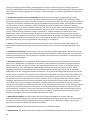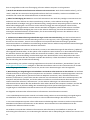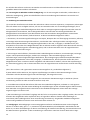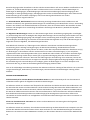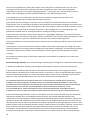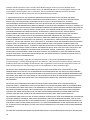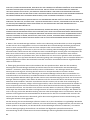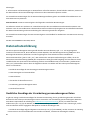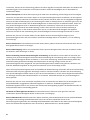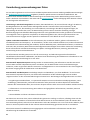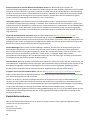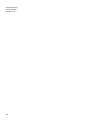ESET Server Security for Linux (File Security) 9 Bedienungsanleitung
- Kategorie
- Antivirensicherheitssoftware
- Typ
- Bedienungsanleitung

Copyright ©2023 by ESET, spol. s r.o.
ESET Server Security for Linux wurde entwickelt von ESET, spol. s r.o.
Weitere Informationen finden Sie unter https://www.eset.com.
Alle Rechte vorbehalten. Kein Teil dieser Dokumentation darf ohne schriftliche Einwilligung des Verfassers
reproduziert, in einem Abrufsystem gespeichert oder in irgendeiner Form oder auf irgendeine Weise
weitergegeben werden, sei es elektronisch, mechanisch, durch Fotokopien, Aufnehmen, Scannen oder auf andere
Art.
ESET, spol. s r.o. behält sich das Recht vor, ohne vorherige Ankündigung Änderungen an allen hier beschriebenen
Software-Anwendungen vorzunehmen.
Technischer Support: https://support.eset.com
REV. 22.03.2023

1 Einführung 1 ........................................................................................................................................
1.1 Wichtige Systemfunktionen 1 .........................................................................................................
2 Systemanforderungen 1 .......................................................................................................................
2.1 Secure Boot 4 ...............................................................................................................................
3 Installation 6 ........................................................................................................................................
3.1 Erneut installieren 7 ......................................................................................................................
3.2 Deinstallation 8 .............................................................................................................................
3.3 Massenhafte Bereitstellung 8 .........................................................................................................
4 ESET Server Security for Linux aktivieren 12 .......................................................................................
4.1 Wo finde ich meine Lizenz? 14 ........................................................................................................
4.2 Aktivierungsstatus überprüfen 15 ...................................................................................................
5 Update, Upgrade 15 .............................................................................................................................
5.1 Update-Mirror 17 ..........................................................................................................................
5.2 Automatische Produktupdates 18 ...................................................................................................
6 Arbeiten mit ESET Server Security for Linux 19 ...................................................................................
6.1 Dashboard 20 ...............................................................................................................................
6.2 Statusübersicht 22 ........................................................................................................................
6.3 Scans 24 ......................................................................................................................................
6.3 On-Demand-Scan in einem Terminalfenster ausführen 25 .............................................................................
6.3 Ausschlussfilter 27 .......................................................................................................................
6.3 Kriterien für Ereignisausschlüsse 28 ....................................................................................................
6.4 Ereignisse 28 ................................................................................................................................
6.4 Quarantäne 29 ...........................................................................................................................
6.5 Verschickte Dateien 31 ..................................................................................................................
6.5 Datei zur Analyse einreichen 32 .........................................................................................................
6.6 Ereignisse 33 ................................................................................................................................
6.7 Gesperrte Dateien 34 ....................................................................................................................
7 Konfiguration 34 ..................................................................................................................................
7.1 Malware Scan Engine 34 ................................................................................................................
7.1 Shared local cache 35 ....................................................................................................................
7.1 Ausschlussfilter 35 .......................................................................................................................
7.1 Ausgeschlossene Prozesse 36 ...........................................................................................................
7.1 Ereignisausschlüsse 38 ..................................................................................................................
7.1 Ereignisausschluss hinzufügen oder bearbeiten 39 ....................................................................................
7.1 Echtzeit-Dateischutz 41 ..................................................................................................................
7.1 ThreatSense-Parameter 42 ..............................................................................................................
7.1 Zusätzliche ThreatSense-Parameter 45 .................................................................................................
7.1 Cloudbasierter Schutz 46 ................................................................................................................
7.1 Malware-Prüfungen 48 ...................................................................................................................
7.1 Remote-Scan (ICAP-Scan) 49 ............................................................................................................
7.1 Säuberungsstufen 49 ....................................................................................................................
7.2 Update 50 ....................................................................................................................................
7.3 Tools 50 .......................................................................................................................................
7.3 Proxyserver 51 ...........................................................................................................................
7.3 Web-Oberfläche 51 .......................................................................................................................
7.3 Adresse und Port für Verbindungen 52 ..................................................................................................
7.3 Log-Dateien 52 ...........................................................................................................................
7.3 Taskplaner 53 ............................................................................................................................
7.4 Benutzeroberfläche 54 ...................................................................................................................
7.4 Status 54 .................................................................................................................................

8 Remote Management 55 ......................................................................................................................
9 Containersicherheit 55 .........................................................................................................................
10 Beispielanwendungsfälle 56 ...............................................................................................................
10.1 ICAP-Server mit EMC Isilon integrieren 56 ......................................................................................
10.2 Modulinformationen abrufen 58 ....................................................................................................
10.3 Scan planen 58 ...........................................................................................................................
11 Datei- und Ordnerstruktur 59 .............................................................................................................
12 Fehlerbehebung 62 ............................................................................................................................
12.1 Logs sammeln 63 ........................................................................................................................
12.2 Passwort vergessen 64 ................................................................................................................
12.3 Fehler bei Update 64 ...................................................................................................................
12.4 Upgrade schlägt aufgrund von benutzerdefinierten SELinux-Policies fehl 64 ......................................
12.5 Verwenden des noexec-Flags 65 ...................................................................................................
12.6 Echtzeit-Schutz kann nicht gestartet werden 66 .............................................................................
12.7 Echtzeit-Schutz beim Systemstart deaktivieren 68 ..........................................................................
13 Glossar 69 ..........................................................................................................................................
14 Endbenutzer-Lizenzvereinbarung 69 ..................................................................................................
15 Datenschutzerklärung 81 ...................................................................................................................

1
Einführung
Die leistungsstarke ESET-Erkennungsroutine bietet eine beispiellose Scangeschwindigkeit und herausragende
Erkennungsraten in Kombination mit minimalem Ressourcenverbrauch. Daher ist ESET Server Security for Linux
(ESSL, ehemals ESET File Security for Linux (EFS)) die ideale Wahl für alle Linux-Server.
Die Hauptfunktionen werden vom On-Demand-Scanner (Echtzeit-Dateischutz) und vom Echtzeit-Scanner
abgedeckt.
Der On-Demand-Scanner kann in der Befehlszeile, der Web-Oberfläche oder durch das Scheduling-Tool des
Betriebssystems (z. B. cron) gestartet werden. Der Begriff On-Demand bezieht sich auf Dateisystemobjekte, die
aufgrund von Benutzer- oder Systemanforderungen gescannt werden.
Der Echtzeit-Scanner wird aufgerufen, wenn ein Benutzer oder das Betriebssystem versucht, auf
Dateisystemobjekte zuzugreifen. Der Scan wird also bei jedem Versuch ausgelöst, auf Dateisystemobjekte
zuzugreifen.
Wichtige Systemfunktionen
• Automatische Produktupdates
• Einfache Verwaltung und Übersicht über die Sicherheit Ihres Systems in der neu gestalteten Web-Oberfläche
• Echtzeit-Scan mit dem ressourcenschonenden ESET-Kernelmodul
• Umfassende Scan-Logs
• Neu gestaltete und benutzerfreundliche Einrichtungsseite mit Suchleiste
• SELinux-Unterstützung
• Quarantäne
• Verwaltbar mit ESET PROTECT
• Cloudbasierter Schutz
• Containersicherheit
• ESET Enterprise Inspector support
Systemanforderungen
Quicklinks: Unterstützte Betriebssysteme, Unterstützte Browser, Unterstützte Dateisysteme
Hardwareanforderungen
Die Hardwareanforderungen hängen von der Serverrolle ab. Für die Installation gelten die folgenden
Hardwareanforderungen:

2
• Prozessor: Intel/AMD x64
• 700 MB freier Speicherplatz auf der Festplatte
• Glibc 2.17 oder höher
• Linux-Betriebssystemkernel Version 3.10.0 oder höher
• Gebietsschema mit UTF-8-Kodierung
Unterstützte Betriebssysteme
ESET Server Security for Linux (ESSL) wurde auf den neuesten Nebenversionen der aufgelisteten Betriebssysteme
getestet und wird unterstützt. Aktualisieren Sie Ihr Betriebssystem, bevor Sie ESSL installieren.
64-Bit-Betriebssystem Secure Boot wird
unterstützt SELinux-Unterstützung Hinweis
RedHat Enterprise Linux (RHEL)
7✔ ✔
Um die Policy für das ESSL SELinux-
Modul installieren zu können, ist
das Paket „selinux-policy-devel“
erforderlich. Um das BS ohne das
ESSL SELinux-Modul zu starten,
starten Sie das Betriebssystem mit
dem Kernelparameter
eset_linux=0.
RedHat Enterprise Linux (RHEL)
8✔ ✔
CentOS 7 ✔ ✔
Ubuntu Server 18.04 LTS ✔
Ubuntu Server 20.04 LTS ✔
Debian 10 ✔
Debian 11 ✔
SUSE Linux Enterprise Server
(SLES) 12 ✔
SUSE Linux Enterprise Server
(SLES) 15 ✔
Oracle Linux 8
✔
(nur
Standardkernel)
Wenn Sie den Unbreakable
Enterprise Kernel verwenden,
müssen Sie das Paket kernel-uek-
devel manuell installieren. In
diesem Fall wird Secure Boot nicht
unterstützt.
Amazon Linux 2
ESSL sollte auch unter den meisten aktuellen und gängigen Open-Source-Linux-Distributionen funktionieren,
wenn die oben genannten Hardwareanforderungen erfüllt sind und in der verwendeten Linux-Distribution
sämtliche Softwareabhängigkeiten vorhanden sind.
Linux-Distributionen mit ELREPO- oder AWS-Kernel werden nicht unterstützt.
RHEL mit der Option „Schutzprofil für allgemeine Betriebssysteme“ (Protection Profile for General Purpose
Operating Systems, OSPP) wird nicht unterstützt.

3
Remoteverwaltung mit ESET PROTECT.
Unterstützte Browser
Die ESSL Web-Oberfläche unterstützt nur die Desktopversionen der folgenden Browser:
• Google Chrome
• Mozilla Firefox
• Microsoft Edge
• Safari
Wenn in der ESSL Weboberfläche Anzeigeprobleme auftreten, vergewissern Sie sich, dass Sie die neueste Version
eines der genannten Browser verwenden.
Unterstützte Dateisysteme
ESET Server Security for Linux (ESSL) wurde mit den folgenden Dateisystemen getestet und ist mit ihnen
kompatibel:
Dateisystem Lokale Geräte Wechselmedien Netzwerk
Btrfs ✔
FAT ✔
VFAT ✔ ✔
exFAT ✔ ✔
F2FS ✔
ext4 (Version 2, Version 3) ✔ ✔
JFS ✔
NTFS ✔ ✔
UDF ✔
XFS ✔
ZFS ✔
EncFS ✔
FUSE (snap, appimage) ✔
tmpfs ✔
NFS-Client (Version 3, Version 4) ✔
SMB (GVfs, CIFS) ✔
SSHFS ✔

4
Secure Boot
Um den Echtzeit-Dateischutz auf einem Computer mit aktiviertem Boot nutzen zu können, muss das ESET Server
Security for Linux-Kernelmodul (ESSL) mit einem privaten Schlüssel signiert werden. Der zugehörige öffentliche
Schlüssel muss in UEFI importiert werden. ESSL Version 8 enthält ein integriertes Signierskript, das im interaktiven
oder im nicht-interaktiven Modus ausgeführt werden kann.
Mit dem Hilfsprogramm mokutil können Sie überprüfen, ob Secure Boot auf dem Computer aktiviert ist. Führen
Sie den folgenden Befehl als privilegierter Benutzer in einem Terminalfenster aus:
mokutil --sb-state
Interaktiver Modus
Wenn Sie keinen öffentlichen und privaten Schlüssel zum Signieren des Kernelmoduls haben, können Sie mit de
interaktiven Modus neue Schlüssel generieren, das Kernelmodul signieren und die generierten Schlüssel in UEFI
registrieren.
1. Führen Sie den folgenden Befehl als privilegierter Benutzer in einem Terminalfenster aus:
/opt/eset/efs/lib/install_scripts/sign_modules.sh
2. Wenn das Skript Sie nach Ihren Schlüsseln fragt, drücken Sie die Taste n und anschließend die
Eingabetaste.
3. Wenn Sie gefragt werden, ob Sie neue Schlüssel generieren möchten, drücken Sie die Taste y und dann die
Eingabetaste. Das Skript signiert das Kernelmodul mit dem generierten privaten Schlüssel.
4. Um den generierten öffentlichen Schlüssel halbautomatisch in UEFI zu registrieren, drücken Sie die Taste y
und dann die Eingabetaste. Um die Registrierung manuell zu abschließen, drücken Sie die Taste n und dann
die Eingabetaste und folgen Sie den Anweisungen auf dem Bildschirm.
5. Geben Sie ein Passwort Ihrer Wahl ein, wenn Sie dazu aufgefordert werden. Merken Sie sich das Passwort
unbedingt, denn Sie brauchen es, um den neuen Computereigentümerschlüssel (Machine Owner Key, MOK)
in UEFI zu registrieren.
6. Drücken Sie die Taste y, um die generierten Schlüssel zur späteren Verwendung auf der Festplatte zu
speichern. Geben Sie den Pfad zu einem Verzeichnis ein und drücken Sie die Eingabetaste.
7. Um den Computer neu zu starten und UEFI zu öffnen, drücken Sie die Taste y, wenn Sie dazu aufgefordert
werden, und anschließend die Eingabetaste.
8. Drücken Sie nach der Aufforderung innerhalb von 10 Sekunden eine beliebige Taste, um UEFI zu öffnen.
9. Wählen Sie MOK registrieren aus und drücken Sie die Eingabetaste.
10. Wählen Sie Fortfahren aus und drücken Sie die Eingabetaste.

5
11. Wählen Sie Ja aus und drücken Sie die Eingabetaste.
12. Geben Sie das Passwort aus Schritt 5 ein und drücken Sie die Eingabetaste, um die Registrierung
abzuschließen und den Computer neu zu starten.
Nicht-interaktiver Modus
Verwenden Sie diesen Modus, wenn Sie auf dem Zielcomputer bereits einen privaten und einen öffentlichen
Schlüssel haben.
Syntax: /opt/eset/efs/lib/install_scripts/sign_modules.sh [OPTIONS]
Optionen -
Kurzform Optionen - Langform Beschreibung
-d --public-key Der Pfad zu einem öffentlichen Schlüssel im DER-Format, den Sie zum
Signieren verwenden möchten
-p --private-key Der Pfad zum privaten Schlüssel, den Sie zum Signieren verwenden
möchten
-k --kernel Der Name des Kernels, dessen Module Sie signieren möchten. Falls nicht
angegeben, wird standardmäßig der aktuelle Kernel ausgewählt.
-a --kernel-all Kernelmodule in allen vorhandenen Kernels signieren (und erstellen), die
Header enthalten
-h --help Hilfe anzeigen
1. Führen Sie den folgenden Befehl als privilegierter Benutzer in einem Terminalfenster aus:
/opt/eset/efs/lib/install_scripts/sign_modules.sh -p <path_to_private_key> -
d <path_to_public_key>
Ersetzen Sie <path_to_private_key>> und <path_to_public_key> durch den Pfad zum privaten bzw.
zum öffentlichen Schlüssel.
2. Falls der angegebene öffentliche Schlüssel noch nicht in UEFI registriert ist, führen Sie den folgenden Befehl
als privilegierter Benutzer aus:
mokutil --import <path_to_public_key>
<path_to_public_key> represents the provided public key.
3. Starten Sie den Computer neu, öffnen Sie UEFI und wählen Sie MOK registrieren > Weiter > Ja aus.
Mehrere Geräte verwalten
Angenommen, Sie verwalten mehrere Computer, die denselben Linux-Kernel verwenden und denselben
öffentlichen Schlüssel in UEFI registriert haben. In diesem Fall können Sie das ESSL-Kernelmodul auf einem der
Computer mit dem privaten Schlüssel signieren und das signierte Kernelmodul anschließend auf die anderen
Computer übertragen. Gehen Sie nach dem Signieren wie folgt vor:
1. Kopieren Sie das signierte Kernelmodul unter /lib/modules/<kernel-

6
version>/eset/eea/eset_rtp und fügen Sie es unter demselben Pfad auf den Zielcomputern ein.
2. Rufen Sie depmod <kernel-version> auf den Zielcomputern auf.
3. Starten Sie ESET Server Security for Linux auf dem Zielcomputer neu, um die Modultabelle zu
aktualisieren. Führen Sie den folgenden Befehl als privilegierter Benutzer aus:
systemctl restart efs
Ersetzen Sie die <kernel-version> in allen Fällen durch die entsprechende Kernelversion.
Installation
ESET Server Security for Linux (ESSL) wird als Binärdatei verteilt (
.bin
).
Stellen Sie sicher, dass keine anderen Virenschutzprogramme auf Ihrem Computer installiert sind. Wenn
zwei oder mehr Antivirenlösungen auf einem einzigen Computer installiert sind, können sie miteinander in
Konflikt stehen. Wir empfehlen Ihnen, alle anderen Virenschutzprogramme zu deinstallieren.
Betriebssystem aktualisieren
Installieren Sie die aktuellsten Updates für Ihr Betriebssystem, bevor Sie ESET Server Security for Linux
installieren.
Entfernen Sie zunächst
Falls Sie ESET File Security for Linux Version 4.x installiert haben, müssen Sie diese zunächst entfernen. ESET
Server Security for Linux ist nicht mit ESET File Security for Linux Version 4.x kompatibel.
Falls Sie ESET Remote Administrator verwendet haben, um ESET File Security for Linux Version 4 zu
verwalten, führen Sie ein Upgrade auf ESET Security Management Center und dann auf ESET PROTECT aus,
um ESSL remote zu verwalten.
Terminal-Installation
Um Ihr Produkt zu installieren oder zu aktualisieren, führen Sie das ESET-Distributionsskript mit root-
Berechtigungen für Ihre jeweilige BS-Distribution aus:
• ./efs.x86_64.bin
• sh ./efs.x86_64.bin
Beachten Sie die verfügbaren Befehlszeilenargumente

7
Führen Sie den folgenden Befehl in einem Terminalfenster aus, um die verfügbaren Parameters (Argumente) für
die ESET Server Security for Linux-Binärdatei anzuzeigen:
bash ./efs.x86_64.bin -h
Verfügbare Parameter
Kurzform Langform Beschreibung
-h --help Befehlszeilenargumente anzeigen
-n --no-install Nach dem Entpacken nicht installieren
-y --accept-license Lizenz nicht anzeigen, Lizenz wurde akzeptiert
-f --force-install Installation per Paket-Manager ohne Nachfrage erzwingen
-g --no-gui GUI nach Installation nicht einrichten/starten
-u --unpack-ertp-sources Quellen des Kernelmoduls für den ESET Echtzeit-Dateischutz
entpacken, keine Installation ausführen
.deb- oder .rpm-Installationspaket abrufen
Um das passende .deb- oder .rpm-Installationspaket für Ihr BS abzurufen, führen Sie das ESET-
Distributionsskript mit dem Befehlszeilenargument „-n“ aus:
sudo ./efs.x86_64.bin -n
oder
sudo sh ./efs.x86_64.bin -n
Um die Abhängigkeiten des Installationspakets anzuzeigen, führen Sie einen der folgenden Befehle aus:
• dpkg -I <deb package>
• rpm -qRp <rpm package>
Folgen sie den Anweisungen auf dem Bildschirm. Nachdem Sie die Lizenzvereinbarung für das Produkt akzeptiert
haben, wird die Installation abgeschlossen, und die Anmeldedetails für die Web-Oberfläche werden angezeigt.
Eventuelle Abhängigkeitsprobleme werden im Installationsprogramm angezeigt.
Installation über ESET PROTECT
Weitere Informationen zur Remotebereitstellung von ESET Server Security for Linux auf Ihren Computern finden
Sie in der Onlinehilfe zur ESET PROTECT-Software-Installation.
Bei Bedarf können Sie die Web-Oberfläche remote aktivieren.
ESET Server Security for Linux aktivieren
Aktivieren Sie ESET Server Security for Linux, um reguläre Updates der Erkennungsmodule zu aktivieren.
Apps von Drittanbietern
Sie finden eine Liste der von ESET Server Security for Linux verwendeten Apps von Drittanbietern in der
Datei NOTICE_mode unter /opt/eset/efs/doc/modules_notice/.
Erneut installieren
Falls die Installation aus irgendeinem Grund abbricht, führen Sie das Installationsprogramm erneut aus. Ihre
Einstellungen bleiben erhalten.

8
Deinstallation
Um Ihr ESET-Produkt zu deinstallieren, führen Sie den Befehl zum Entfernen der Pakete für Ihre Linux-Distribution
als Superuser in einem Terminalfenster aus.
Ubuntu/Debian-basierte Distributionen:
• apt remove efs
• dpkg remove efs
Red Hat-basierte Distributionen:
• yum remove efs
• dnf remove efs
• rpm -e efs
Red Hat-basierte Distributionen:
• zypper remove efs
• rpm -e efs
Massenhafte Bereitstellung
Dieser Abschnitt enthält eine Übersicht über die massenhafte Bereitstellung von ESET Server Security for Linux
mit Puppet, Chef und Ansible. Die folgenden Codeblocks enthalten lediglich einfache Beispiele für die Installation
der Pakete und müssen je nach Linux-Distribution angepasst werden.
Paketauswahl
Bevor Sie mit der massenhaften Bereitstellung von ESET Server Security for Linux beginnen, müssen Sie
entscheiden, welches Paket Sie verwenden möchten. ESET Server Security for Linux wird als .bin-Paket verteilt. Sie
können jedoch das deb/rpm-Paket abrufen indem Sie das ESET-Distributionsskript mit dem
Befehlszeilenargument „-n“ ausführen.
Puppet
Voraussetzungen
• bin- oder deb/rpm-Paket auf puppet-master verfügbar
• puppet-agent ist mit puppet-master verbunden
Bin-Paket
Bereitstellungsschritte:
• Kopieren Sie das Installationspaket auf die gewünschten Computer.

9
• Führen Sie das bin-Installationspaket aus.
Beispiel für Puppet-Manifest
node default {
file {"/tmp/efs-8.0.1081.0.x86_64.bin":
mode => "0700",
owner => "root",
group => "root",
source => "puppet:///modules/efs/efs-8.0.1081.0.x86_64.bin"
}
exec {"Execute bin package installation":
command => '/tmp/efs-8.0.1081.0.x86_64.bin -y -f'
}
}
Deb/rpm package
Bereitstellungsschritte:
• Kopieren Sie das deb/rpm-Installationspaket für die passende Distributionsfamilie auf die gewünschten
Computer.
• Führen Sie das deb/rpm-Installationspaket aus.
Abhängigkeiten
Abhängigkeiten müssen vor der Installation aufgelöst werden.
Beispiel für Puppet-Manifest
node default {
if $osfamily == 'Debian' {
file {"/tmp/efs-8.0.1081.0.x86_64.deb":
mode => "0700",
owner => "root",
group => "root",
source => "puppet:///modules/efs/efs-8.0.1081.0.x86_64.deb"
}
package {"efs":
ensure => "installed",
provider => 'dpkg',
source => "/tmp/efs-8.0.1081.0.x86_64.deb"
}
}
if $osfamily == 'RedHat' {
file {"/tmp/efs-8.0.1081.0.x86_64.rpm":
mode => "0700",
owner => "root",
group => "root",
source => "puppet:///modules/efs/efs-8.0.1081.0.x86_64.rpm"
}
package {"efs":
ensure => "installed",
provider => 'rpm',
source => "/tmp/efs-8.0.1081.0.x86_64.rpm"
}
}
}

10
Chef
Voraussetzungen
• bin- oder deb/rpm-Paket auf Chef-Server verfügbar
• Chef-Client ist mit Chef-Server verbunden
Bin-Paket
Bereitstellungsschritte:
• Kopieren Sie das Installationspaket auf die gewünschten Computer.
• Führen Sie das bin-Installationspaket aus.
Beispiel für Chef-Recipe
cookbook_file '/tmp/efs-8.0.1084.0.x86_64.bin' do
source 'efs-7.0.1084.0.x86_64.bin'
owner 'root'
group 'root'
mode '0700'
action :create
end
execute 'package_install' do
command '/tmp/efs-8.0.1084.0.x86_64.bin -y -f'
end
Deb/rpm package
Bereitstellungsschritte:
• Kopieren Sie das deb/rpm-Installationspaket für die passende Distributionsfamilie auf die gewünschten
Computer.
• Führen Sie das deb/rpm-Installationspaket aus.
Abhängigkeiten
Abhängigkeiten müssen vor der Installation aufgelöst werden.

11
Beispiel für Chef-Recipe
cookbook_file '/tmp/efs-8.0.1084.0.x86_64.deb' do
source 'efs-8.0.1084.0.x86_64.deb'
owner 'root'
group 'root'
mode '0700'
action :create
only_if { node['platform_family'] == 'debian'}
end
cookbook_file '/tmp/efs-8.0.1084.0.x86_64.rpm' do
source 'efs-8.0.1084.0.x86_64.rpm'
owner 'root'
group 'root'
mode '0700'
action :create
only_if { node['platform_family'] == 'rhel'}
dpkg_package 'efsu' do
source '/tmp/efs-8.0.1084.0.x86_64.deb'
action :install
only_if { node['platform_family'] == 'debian'}
end
rpm_package 'efsu' do
source '/tmp/efs-8.0.1084.0.x86_64.rpm'
action :install
only_if { node['platform_family'] == 'rhel'}
end
Ansible
Voraussetzungen
• bin- oder deb/rpm-Paket auf Ansible-Server verfügbar
• ssh-Zugriff auf Zielcomputer
Bin-Paket
Bereitstellungsschritte:
• Kopieren Sie das Installationspaket auf die gewünschten Computer.
• Führen Sie das bin-Installationspaket aus.
Beispiel für Playbook-Task
....
- name: "INSTALL: Copy configuration json files"
copy:
src: efs-8.0.1084.0.x86_64.bin
dest: /home/ansible/
- name : "Install product bin package"
shell: bash ./efs-8.0.1084.0.x86_64.bin -y -f -g
.....

12
Deb/rpm package
Bereitstellungsschritte:
• Kopieren Sie das deb/rpm-Installationspaket für die passende Distributionsfamilie auf die gewünschten
Computer.
• Führen Sie das deb/rpm-Installationspaket aus.
Beispiel für Playbook-Task
....
- name: "Copy deb package to VM"
copy:
src: ./efs-8.0.1085.0.x86_64.deb
dest: /home/ansible/efs-8.0.1085.0.x86_64.deb
owner: ansible
mode: a+r
when:
- ansible_os_family == "Debian"
- name: "Copy rpm package to VM"
copy:
src: ./efs-8.0.1085.0.x86_64.rpm
dest: /home/ansible/efs-8.0.1085.0.x86_64.rpm
owner: ansible
mode: a+r
when:
- ansible_os_family == "RedHat"
- name: "Install deb package"
apt:
deb: /home/ansible/efs-8.0.1085.0.x86_64.deb
state: present
when:
- ansible_os_family == "Debian"
- name: "Install rpm package"
yum:
name: /home/ansible/efs-8.0.1085.0.x86_64.rpm
state: present
when:
- ansible_os_family == "RedHat"
....
ESET Server Security for Linux aktivieren
Aktivieren Sie Ihr Exemplar von ESET Server Security for Linux (ESSL) mit einer Lizenz, die Sie von Ihrem ESET-
Distributor erhalten haben.
Aktivieren mit der Web-Oberfläche
1. Melden Sie sich bei der Web-Oberfläche an.
2. Klicken Sie auf Statusübersicht > Lizenz.
3. Wählen Sie die gewünschte Aktivierungsmethode aus:

13
• Mit Lizenzschlüssel aktivieren – Für Benutzer, die einen ESET Server Security for Linux-Lizenzschlüssel
erworben haben.
• ESET Business Account – Für registrierte ESET Business Account-Benutzer (EBA), für die eine ESET Server
Security for Linux-Lizenz nach EBA importiert wurde. Benutzername und Passwort für EBA (oder ESET MSP
Administrator/EMA) sind erforderlich.
• Offline-Lizenz – Verwenden Sie diese Option, wenn sich der ESET Server Security for Linux nicht mit dem
Internet verbinden kann und ESSL in einer Offlineumgebung eingesetzt wird.
• ESET Management-Konsole
Wenn die Lizenz abläuft, können Sie eine andere Lizenz am gleichen Speicherort verwenden.
Aktivieren mit EBA- oder EMA-Anmeldeinformationen ESSL
1. Melden Sie sich bei der Web-Oberfläche an.
2. Klicken Sie auf Statusübersicht > Lizenz und wählen Sie ESET Business Account aus.
3. Geben Sie Ihre EBA- oder EMA-Anmeldeinformationen ein.
4. Wenn Ihr EBA- oder EMA-Benutzerkonto nur eine einzige ESSL (oder ESET File Security for Linux)-Lizenz
enthält und keine Sites erstellt wurden, wird die Aktivierung sofort abgeschlossen. Andernfalls müssen Sie eine
Lizenz oder eine Site (Lizenz-Pool) für die Aktivierung von ESSL auswählen.
5. Klicken Sie auf Aktivieren.
Mit Terminal aktivieren
Führen Sie das Hilfsprogramm /opt/eset/efs/sbin/lic als privilegierter Benutzer aus, um ESET Server
Security for Linux in einem Terminalfenster zu aktivieren.
Syntax: /opt/eset/efs/sbin/lic[OPTIONEN]

14
BEISPIELE
Die folgenden Befehle müssen von einem privilegierten Benutzer ausgeführt werden.
Mit Lizenzschlüssel aktivieren
/opt/eset/efs/sbin/lic -k XXXX-XXXX-XXXX-XXXX-XXXX
oder
/opt/eset/efs/sbin/lic --key XXXX-XXXX-XXXX-XXXX-XXXX
wobei XXXX-XXXX-XXXX-XXXX-XXXX für Ihren ESET Server Security for Linux-Lizenzschlüssel steht.
Aktivieren mit einem EBA- oder EMA-Benutzerkonto
1. Führen Sie den Befehl
/opt/eset/efs/sbin/lic -u your@username
aus. Ersetzen Sie dabei your@username durch den Benutzernamen für Ihr EBA- oder EMA-Benutzerkonto.
2. Geben Sie Ihr Passwort ein und drücken Sie die Eingabetaste.
3. Wenn Ihr EBA- oder EMA-Benutzerkonto nur eine einzige ESSL-Lizenz enthält und keine Sites erstellt
wurden, wird die Aktivierung sofort abgeschlossen. Andernfalls wird eine Liste der verfügbaren ESSL-
Lizenzen und Sites (Lizenz-Pool) angezeigt.
4. Führen Sie einen der folgenden Befehle aus:
/opt/eset/efs/sbin/lic -u your@username -p XXX-XXX-XXX
Ersetzen Sie XXX-XXX-XXX durch eine öffentliche Lizenz-ID, die Sie in eckigen Klammern neben den
Lizenzen in der zuvor angezeigten Liste finden.
/opt/eset/efs/sbin/lic -u your@username -i site_ID
Ersetzen Siesite_ID durch eine der alphanumerische Zeichenfolgen, die Sie in eckigen Klammern neben
den Sites in der zuvor angezeigten Liste finden.
5. Geben Sie Ihr Passwort ein und drücken Sie die Eingabetaste.
Mit ESET PROTECT aktivieren
Melden Sie sich bei der ESET PROTECT-Web-Oberfläche an, navigieren Sie zu Client-Tasks > Produktaktivierung
und folgen Sie den Anweisungen zur Produktaktivierung.
Nach Abschluss der Aktivierung können Sie die Web-Oberfläche öffnen, um einen ersten Scan Ihres Systems zu
starten oder ESET Server Security for Linux zu konfigurieren.
Wo finde ich meine Lizenz?
Beim Kauf Ihrer Lizenz sollten Sie zwei E-Mails von ESET erhalten haben. Die erste E-Mail enthält Informationen
zum ESET Business Account-Portal. Die zweite E-Mail enthält Details zu Ihrem Lizenzschlüssel (XXXXX-XXXXX-
XXXXX-XXXXX-XXXXX) oder Ihrem Benutzernamen (EAV-xxxxxxxxxx) und Ihrem Passwort, soweit verfügbar, Ihre
öffentliche Lizenz-ID (xxx-xxx-xxx), den Produktnamen (oder eine Liste der Produkte) und die entsprechenden
Mengen.
Ich habe einen Benutzernamen und ein Passwort
Falls Sie einen Benutzernamen und ein Passwort haben, können Sie sie auf der entsprechenden
Konvertierungsseite im ESET Business Account zu einem Lizenzschlüssel konvertieren:
https://eba.eset.com/LicenseConverter

15
Aktivierungsstatus überprüfen
Mit dem Hilfsprogramm lic können Sie den Aktivierungsstatus und die Gültigkeit der Lizenz anzeigen. Führen Sie
die folgenden Befehle als privilegierter Benutzer aus:
Syntax: /opt/eset/efs/sbin/lic[OPTIONEN]
Die folgenden Befehle müssen von einem privilegierten Benutzer ausgeführt werden:
/opt/eset/efs/sbin/lic -s
oder
/opt/eset/efs/sbin/lic --status
Ausgabe, wenn das Produkt aktiviert ist:
Status: Activated
Public Id: ABC-123-DEF
License Validity: 2020-03-29
Ausgabe, wenn das Produkt nicht aktiviert ist:
Status: Not activated
Wenn ESET Dynamic Threat Defense für eine bestimmte Instanz von ESET Server Security for Linux aktiviert ist,
werden in der Ausgabe die entsprechenden Lizenzdetails angezeigt.
Führen Sie in Version 8.1 oder höher den folgenden Befehl aus, um die Lizenzplatz-ID anzuzeigen, falls Sie vom
ESET-Support dazu aufgefordert werden:
/opt/eset/efs/sbin/lic -s --with-details
Update und Upgrade
Module aktualisieren
Produktmodule, inklusive der Erkennungsmodule, werden automatisch aktualisiert.
Um die Erkennungsmodule manuell zu aktualisieren, klicken Sie auf Modul-Update > Suchen und aktualisieren.
Falls ein ESET Server Security for Linux-Update nicht stabil ist, können Sie das Modul-Update auf einen vorherigen
Zustand zurücksetzen. Klicken Sie auf Statusübersicht > Modul-Updates > Modul-Rollback, wählen Sie die
gewünschte Dauer aus und klicken Sie auf Rollback ausführen.
Um alle Produktmodule in einem Terminalfenster zu aktualisieren, führen Sie den folgenden Befehl aus:
/opt/eset/efs/bin/upd -u
Update und Rollback im Terminal
Optionen -
Kurzform Optionen - Langform Beschreibung
-u --update Module aktualisieren

16
Optionen -
Kurzform Optionen - Langform Beschreibung
-c --cancel Download von Modulen abbrechen
-e --resume Updatesperre aufheben
-r --rollback=VALUE Rollback auf den ältesten Snapshot des Scanner-Moduls und
sämtliche Updates für VALUE Stunden blockieren
-l --list-modules Liste der Produktmodule anzeigen
--check-app-update Im Repository nach neuen Produktversionen suchen
--download-app-update Neue Produktversion herunterladen, falls verfügbar
--perform-app-update Neue Produktversion herunterladen und installieren, falls
verfügbar
--accept-license Lizenzänderungen akzeptieren
upd-Einschränkung
Das upd-Hilfsprogramm kann nicht verwendet werden, um die Produktkonfiguration zu ändern.
Um Updates für 48 Stunden auszusetzen und ein Rollback auf den ältesten Snapshot des Scanner-Moduls
durchzuführen, führen Sie den folgenden Befehl als privilegierter Benutzer aus:
sudo /opt/eset/efs/bin/upd --rollback=48
Um die automatischen Updates des Scanner-Moduls fortzusetzen, führen Sie den folgenden Befehl als
privilegierter Benutzer aus:
sudo /opt/eset/efs/bin/upd --resume
Um ein Update von einem Mirror-Server unter der IP-Adresse „192.168.1.2“ und dem Port 2221
durchzuführen, führen Sie den folgenden Befehl als privilegierter Benutzer aus:
sudo /opt/eset/efs/bin/upd --update --server=192.168.1.2:2221
ESET Server Security for Linux Auf eine neuere Version aktualisieren
Neuere Versionen von ESET Server Security for Linux werden veröffentlicht, um Verbesserungen oder Patches
durchzuführen, die ein automatisches Update der Programmmodule nicht leisten kann.
Kein direktes Upgrade von ESET File Security for Linux Version 4
Sie können kein Upgrade von ESET File Security for Linux Version 4 auf ESET Server Security for Linux
Version 8 und neuere Versionen durchführen. Eine neue Installation ist erforderlich. Die Einstellungen aus
Version 4 können nicht nach Version 8 und neuer importiert werden.
Installierte Produktversion ermitteln
Sie können die Produktversion von ESET Server Security for Linux auf zwei Arten ermitteln:
• Klicken Sie in der Web-Oberfläche auf Hilfe > Über.
• Führen Sie /opt/eset/efs/sbin/setgui -v in einem Terminalfenster aus.
ESET Server Security for Linux lokal aktualisieren
• Führen Sie ein passendes Installationspaket für Ihr BS aus, wie im Abschnitt Installation beschrieben.
• Navigieren Sie in der Web-Oberfläche zu Statusübersicht > Produktupdate > Nach Updates suchen.
Seite wird geladen ...
Seite wird geladen ...
Seite wird geladen ...
Seite wird geladen ...
Seite wird geladen ...
Seite wird geladen ...
Seite wird geladen ...
Seite wird geladen ...
Seite wird geladen ...
Seite wird geladen ...
Seite wird geladen ...
Seite wird geladen ...
Seite wird geladen ...
Seite wird geladen ...
Seite wird geladen ...
Seite wird geladen ...
Seite wird geladen ...
Seite wird geladen ...
Seite wird geladen ...
Seite wird geladen ...
Seite wird geladen ...
Seite wird geladen ...
Seite wird geladen ...
Seite wird geladen ...
Seite wird geladen ...
Seite wird geladen ...
Seite wird geladen ...
Seite wird geladen ...
Seite wird geladen ...
Seite wird geladen ...
Seite wird geladen ...
Seite wird geladen ...
Seite wird geladen ...
Seite wird geladen ...
Seite wird geladen ...
Seite wird geladen ...
Seite wird geladen ...
Seite wird geladen ...
Seite wird geladen ...
Seite wird geladen ...
Seite wird geladen ...
Seite wird geladen ...
Seite wird geladen ...
Seite wird geladen ...
Seite wird geladen ...
Seite wird geladen ...
Seite wird geladen ...
Seite wird geladen ...
Seite wird geladen ...
Seite wird geladen ...
Seite wird geladen ...
Seite wird geladen ...
Seite wird geladen ...
Seite wird geladen ...
Seite wird geladen ...
Seite wird geladen ...
Seite wird geladen ...
Seite wird geladen ...
Seite wird geladen ...
Seite wird geladen ...
Seite wird geladen ...
Seite wird geladen ...
Seite wird geladen ...
Seite wird geladen ...
Seite wird geladen ...
Seite wird geladen ...
Seite wird geladen ...
Seite wird geladen ...
Seite wird geladen ...
Seite wird geladen ...
-
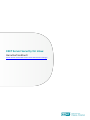 1
1
-
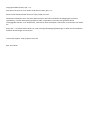 2
2
-
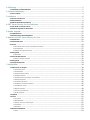 3
3
-
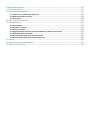 4
4
-
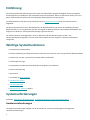 5
5
-
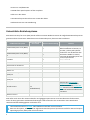 6
6
-
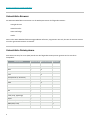 7
7
-
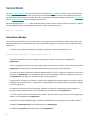 8
8
-
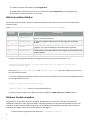 9
9
-
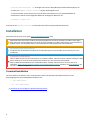 10
10
-
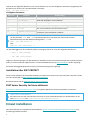 11
11
-
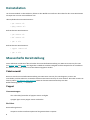 12
12
-
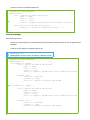 13
13
-
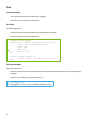 14
14
-
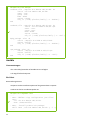 15
15
-
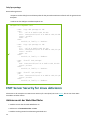 16
16
-
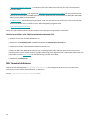 17
17
-
 18
18
-
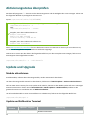 19
19
-
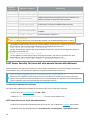 20
20
-
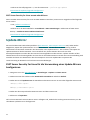 21
21
-
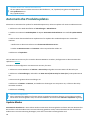 22
22
-
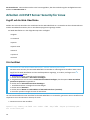 23
23
-
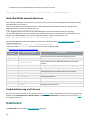 24
24
-
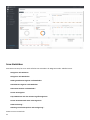 25
25
-
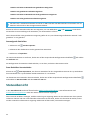 26
26
-
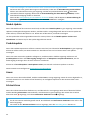 27
27
-
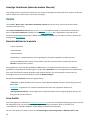 28
28
-
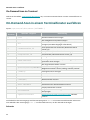 29
29
-
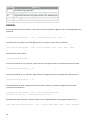 30
30
-
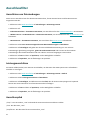 31
31
-
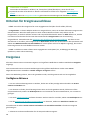 32
32
-
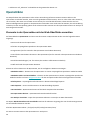 33
33
-
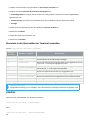 34
34
-
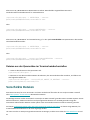 35
35
-
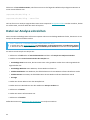 36
36
-
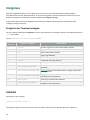 37
37
-
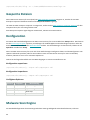 38
38
-
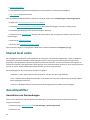 39
39
-
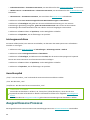 40
40
-
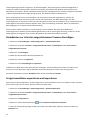 41
41
-
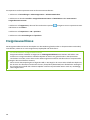 42
42
-
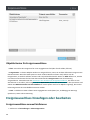 43
43
-
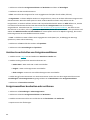 44
44
-
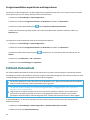 45
45
-
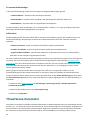 46
46
-
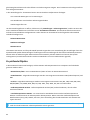 47
47
-
 48
48
-
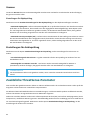 49
49
-
 50
50
-
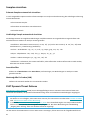 51
51
-
 52
52
-
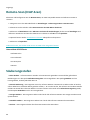 53
53
-
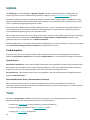 54
54
-
 55
55
-
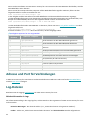 56
56
-
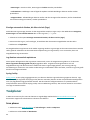 57
57
-
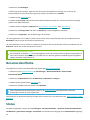 58
58
-
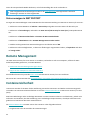 59
59
-
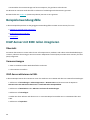 60
60
-
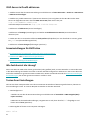 61
61
-
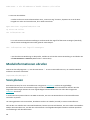 62
62
-
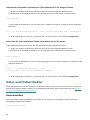 63
63
-
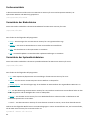 64
64
-
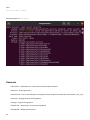 65
65
-
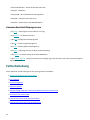 66
66
-
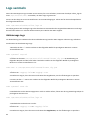 67
67
-
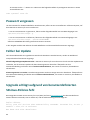 68
68
-
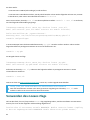 69
69
-
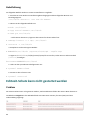 70
70
-
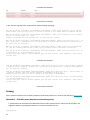 71
71
-
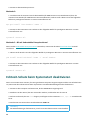 72
72
-
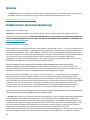 73
73
-
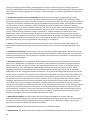 74
74
-
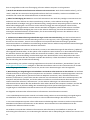 75
75
-
 76
76
-
 77
77
-
 78
78
-
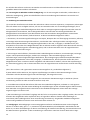 79
79
-
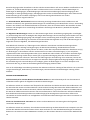 80
80
-
 81
81
-
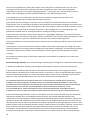 82
82
-
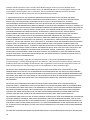 83
83
-
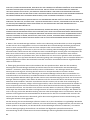 84
84
-
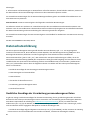 85
85
-
 86
86
-
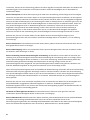 87
87
-
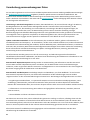 88
88
-
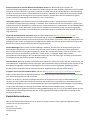 89
89
-
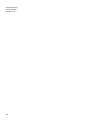 90
90
ESET Server Security for Linux (File Security) 9 Bedienungsanleitung
- Kategorie
- Antivirensicherheitssoftware
- Typ
- Bedienungsanleitung
Verwandte Artikel
-
ESET Server Security for Linux (File Security) 8 Bedienungsanleitung
-
ESET Server Security for Linux (File Security) 7 Bedienungsanleitung
-
ESET Server Security for Linux (File Security) 7 Bedienungsanleitung
-
ESET Endpoint Antivirus for Linux 9 Bedienungsanleitung
-
ESET Endpoint Antivirus for Linux 8 Bedienungsanleitung
-
ESET Endpoint Antivirus for Linux 7 Bedienungsanleitung
-
ESET Endpoint Antivirus for Linux 8+ Bedienungsanleitung
-
ESET Security Management Center 7.1 Installation/Upgrade Guide
-
ESET Security Management Center 7.0 Installation/Upgrade Guide
-
ESET PROTECT 8.0—Installation/Upgrade Guide Installation/Upgrade Guide